키보드는 Windows 10 PC의 기본 입력 장치이므로 항상 완벽하게 작동해야합니다. 키 (문자, 숫자, 토글 키 또는 기능 키)에 문제가 있으며 문제가 해결되었습니다. Caps Lock이 막히는 것은 그러한 문제 중 하나입니다.
Caps Lock 키는 키보드의 다른 키와 마찬가지로 중요합니다. 따라서 막히면 소문자로 입력하기가 어려워집니다. 문제를 해결하지 않는 한 대문자로만 쓸 수 있습니다. 그렇다면 Windows 10 PC에서이 문제를 어떻게 해결합니까? 알아 보자.
방법 1: Caps Lock을 확인하여 Windows PC에서 Caps Lock 문제를 해결하는 방법
1 단계: 대문자로만 입력하는 경우 Caps Lock이 켜져 있는지 확인하세요. 의 위에 또는 떨어져서. 만약 의 위에, 한 번 눌러 전환 떨어져서 이제 잘 작동 할 것입니다.
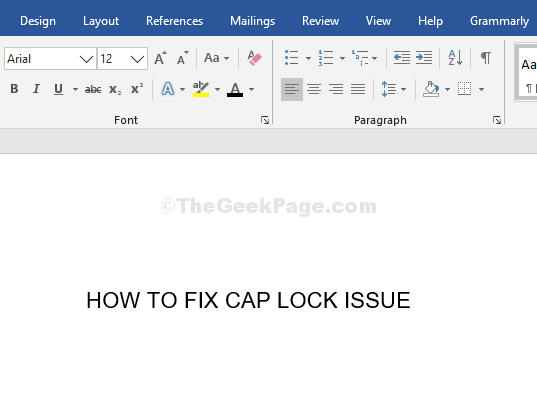
여전히 문제가 발생하면 방법 2를 시도하십시오.
방법 2: 기능 키를 사용하여 Windows PC에서 Caps Lock 고정 문제를 해결하는 방법
1 단계: 소문자로 변경할 텍스트를 선택하고 Shift + F3 키보드에서 함께 키. 그러면 대문자의 문자가 소문자로 변경됩니다.
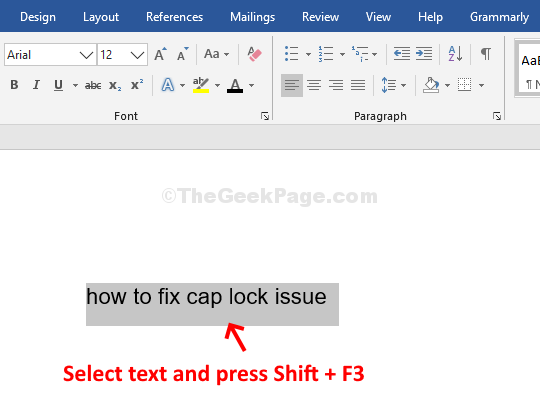
이것은 즉각적인 수정이며 소문자로 계속 입력 할 수 있습니다. 그러나 여전히 문제가 발생하면 세 번째 방법으로 이동할 수 있습니다.
방법 3: Caps Lock을 켜기 위해 Shift 키를 번갈아 사용하기 시작
1 단계: 클릭 스타트 바탕 화면의 버튼을 클릭하고 설정 위에있는 컨텍스트 메뉴에서 힘 단추.

2 단계: 에서 설정 창에서 시간과 언어 선택권.
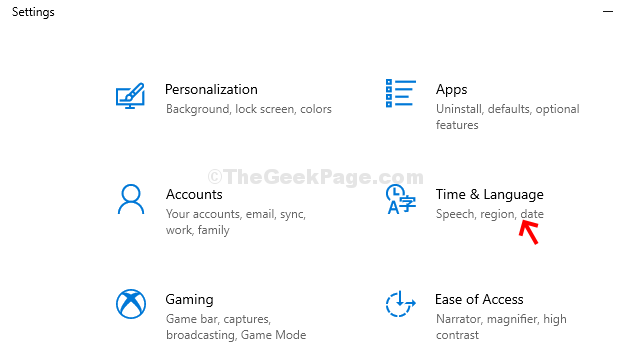
3 단계 : 에서 시간과 언어 창에서 언어 창의 왼쪽에 있습니다. 창의 오른쪽에서 아래로 스크롤하여 맞춤법, 입력 및 키보드 설정 아래의 관련 설정 부분.
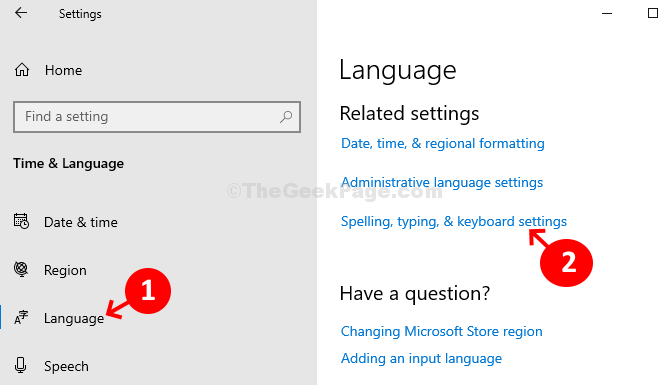
4 단계 : 다음 페이지에서 타자 > 더 키보드 설정 > 클릭 고급 키보드 설정.
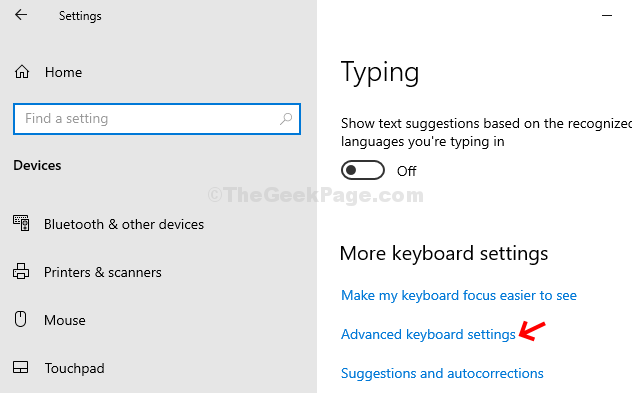
5 단계 : 다음으로 고급 키보드 설정 창 – 찾아서 클릭 언어 바 옵션.
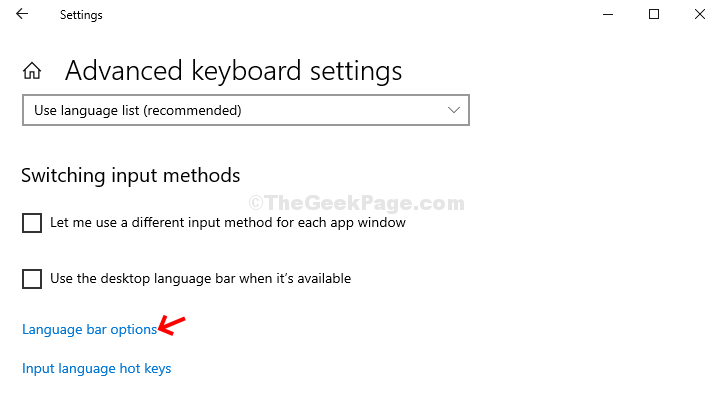
6 단계: 다음 창에서 (텍스트 서비스 및 입력 언어), > 언어 바 탭> 옆에있는 라디오 버튼을 선택합니다. Shift 키를 누릅니다. 옵션> 대다 > 확인.
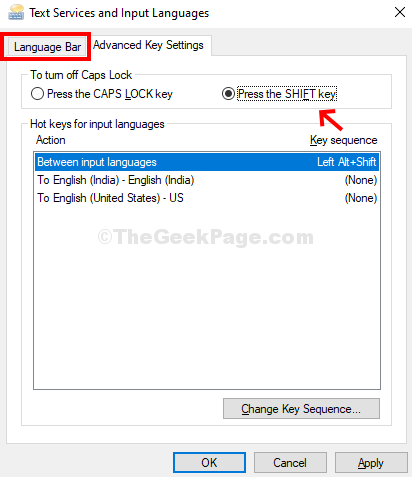
이것은 대문자 기능을 Caps Lock ~로 시프트 키. 따라서 이제 대문자로 쓰고 싶을 때마다 시프트 대문자를 입력하고 키를 입력하십시오.
이것으로 Caps Lock 문제가 해결 될 것입니다.
![[FIX] 파일이 손상되어 Microsoft Excel에서 열 수 없음 오류](/f/feb69c6de3edadc396159d1744948575.png?width=300&height=460)

